Zvuk v bezdrôtových slúchadlách alebo stĺp na notebooku alebo počítači so systémom Windows 11/10 nie je regulovaný

- 875
- 121
- Stanislav Mora
Zvuk v bezdrôtových slúchadlách alebo stĺp na notebooku alebo počítači so systémom Windows 11/10 nie je regulovaný
Niekedy po úspešnom pripojení bezdrôtových slúchadiel Bluetooth alebo stĺpcov Bluetooth do Windows 11 alebo Windows 10 sa vyskytujú problémy s nastavením zvuku. Когда не регулируется звук в наушниках с нутбука или компютера, или норор ' - не уорорosta уе оророр' мVigh. Existujú aj ďalšie problémy súvisiace s pridaním a znižovaním zvuku v slúchadlách.
Najdôležitejší problém, o ktorom som počul:
- Zvýšenie alebo zníženie tlačidiel hlasitosti na slúchadlách alebo stĺpci Bluetooth nemenia úroveň hlasitosti v systéme Windows 11 alebo Windows 10. Tieto dve metódy úpravy objemu fungujú nezávisle od seba.
- Mnohým sa to nepáči, keď tlačidlá na slúchadlách/stĺpci zmenia hlasitosť na počítači.
- Nastavenie zvuku s posúvačom na paneli úloh v systéme Windows nemení hlasitosť v slúchadlách samotných alebo bezdrôtový stĺpec.
- Po pripojení systému Windows nehrá zvuk cez slúchadlá. Ako to opraviť v systéme Windows 11, povedal som v samostatnom článku. Ale riešenie z tohto článku môže tiež pomôcť.
- Zvuk v slúchadlách je veľmi tichý a nie je možné zvýšiť objem.
Ako vyriešiť problém s nastavením zvuku v slúchadlách Bluetooth v systéme Windows 11 a Windows 10?
Najprv zisťme, čo by mohlo byť príčinou týchto problémov. Po jednej z aktualizácií v systéme Windows 10 sa objaví funkcia absolútneho hlasitosti. V systéme Windows 11 je táto funkcia tiež prítomná. Je zodpovedná za pohodlnú kontrolu nad objemom bezdrôtových slúchadiel, stĺpcov, zvukových panelov, domácich kín atď. D., Ktoré sa pripojíme k počítaču Bluetooth.
Ale niekedy kvôli nej môžu existovať problémy, ktoré som napísal vyššie. Vrátane nekompatibility pripojeného zariadenia na zobrazenie zvuku.
Ako zakázať absolútnu hlasitosť v systéme Windows 11 a Windows 10?
- Musíte spustiť príkazový riadok v mene správcu. Ak to chcete urobiť, otvorte ponuku Štart (Search), zadajte „príkazový riadok“, kliknite naň s pravým tlačidlom myši a vyberte Spustiť v mene správcu.

- Skopírujte a vložte tento príkaz do príkazového riadku:
Reg Add HKLM \ System \ Controlset001 \ Control \ Bluetooth \ Audio \ avrcp \ ct /v DisableaBSOLEVOLUTEVOLUME /T REG_DWORD /D 1 /F Stlačenie Vstup. Mal by sa objaviť nápis „Operácia je úspešne dokončená“.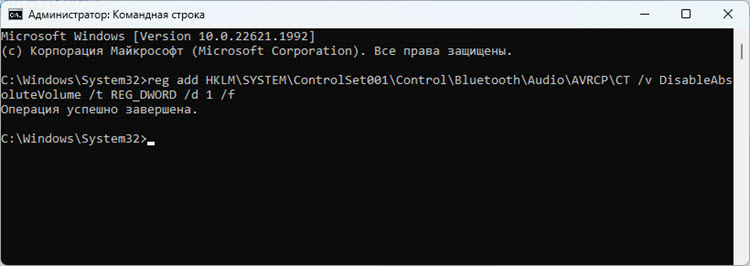
- Nezabudnite reštartovať notebook. Funkcia absolútneho objemu bude deaktivovaná až po reštarte.
Po odpojení absolútnej hlasitosti v systéme Windows 11 mám zvukové tlačidlá na bezdrôtových slúchadlách a posúvač v nastaveniach systému Windows sa začal upravovať osobitne. Pred tlačidlom na slúchadlách sa zmenila úroveň hlasitosti zvuku v počítači (stlačením tlačidiel presunulo posúvač v systéme Windows).
Ako povoliť absolútny objem?
- Spustite príkazový riadok v mene správcu (pozri vyššie uvedenú snímku obrazovky).
- Vykonajte tento príkaz:
Reg pridať HKLM \ System \ Controlset001 \ Control \ Bluetooth \ Audio \ avrcp \ CT /V DisableABSOLEBOLEVOLUME /T Reg_dword /D 0 /D 0 /F 0 /F 0 /F 0 /F 0 /F 0 /F 0 /F 0 /F 0 /F 0 /F 0 /F 0 /F 0 /F 0 /F 0 /F 0 /F 0 /F 0 /F 0 /F 0 /F 0 /F 0 /F 0 /F 0 /F 0 /F 0 /F 0 /F 0 /F 0 /F 0 /F 0 /F 0 /F 0 /F 0 /F 0 /F 0 /F 0 /F 0 /F 0 /F 0 /F 0 /F 0
- Obnovenie počítača alebo prenosného počítača.
Existuje tiež spôsob, ako vypnúť absolútny objem prostredníctvom editora registra, ale nevidím bod zváženia. Výsledok je rovnaký, ale vykonanie je komplikovanejšie.
Ak ste ho nemohli vypnúť cez príkazový riadok, alebo to nedalo výsledok, potom o tom napíšte v komentároch. Správy fungovali/nefungovali tiež dobre. Ako otázky. Možno máte nejaký ďalší problém s úpravou alebo odstraňovaním zvuku cez slúchadlá. Povedzte nám o tom a pokúsim sa vám pomôcť.

